Daar Menu-ga bilawga cusub ee Windows 10 nooca 2004 hadda
Microsoft waxay bilaawday soo saarista naqshad cusub oo la habeeyey oo ah menu-ka Start on Windows 10 ee nooca 2004 oo leh cusboonaysiin KB4568831 . Liiska bilawga(Start) cusub ee la hagaajiyay wuxuu u eg yahay naqshad la mid ah oo aad hadda haysato laakiin hadda waxa ku jira cod la casriyeeyay. Waxay meesha ka saartaa midabka adag waxayna ku lug leedahay shay labis badan iyo asal yar oo hufan oo saqafka. Waxaad heli doontaa qaar ka mid ah isbeddelada kale iyo calaamadaha dib loo habeeyay ee abka la dhisay sida Xisaabiyaha(Calculator) , Calendar , iwm. Akhri qoraalkan haddii aad diyaar u tahay inaad karti u siiso menu-ka bilow ee la hagaajiyay ee (Start)Windows 10 .

Tilmaan-bixiyahan, waxaanu ku tusi doonaa laba siyaabood oo fudud oo awood loogu siin karo menu-ka bilowga cusub ee (Start)Windows 10 nooca 2004. Laakin ka hor inta aanad hubin inaad ku rakibtay Build 19041.423 on your Windows 10 PC. Waxaad ku heli kartaa nambarka dhismaha ee kala duwan adiga oo soo dejinaya oo ku rakibaya balastar horudhac ah KB4568831 ka Microsoft Cusbooneysiinta Catalog(Microsoft Update Catalog) .
Daar Menu-ga bilawga(Start Menu) cusub ee Windows 10 v2004
Si aad awood ugu yeelatid kan cusub Windows 10 Ka bilow liiska adigoo isticmaalaya Tifaftiraha Diiwaangelinta(Registry Editor) , raac tilmaamaha hoose. Laakin ka hor inta aanad bilaabin, samee habka soo celinta marka hore.
Kahor intaadan bilaabin nidaamka, hubi in nooca OS ee Windows kaaga uu kor u qaadayo inuu dhiso 19042.423 ama ka sareeya. Haddii ay dhacdo in aad haysato noocii hore ee nidaamka qalliinka, hel adiga oo navigating to Settings > Windows Update . Markaad u guurto muraayadda midig, dhagsii Hubi cusbooneysiinta(Check for updates) > Arag(View optional updates) xiriirinta cusboonaysiinta ikhtiyaariga ah, ka dibna ku rakib dhismaha.
Hadda fur sanduuqa wada hadalka Run adigoo isticmaalaya Win+R kiiboodhka gaaban.
Goobta qoraalka, ku qor regedit(regedit) Â oo ku dhufo gal.
Haddii ay kugu kallifto Xakamaynta Koontada Isticmaalaha(User Account Control) , dhagsii Haa(Yes) si aad u bixiso mudnaanta deeqda.
Daaqadda Tifaftiraha Diiwaanka(Registry Editor) , aad jidka soo socda:
HKEY_LOCAL_MACHINE\SYSTEM\CurrentControlSet\Control\FeatureManagement\Overrides
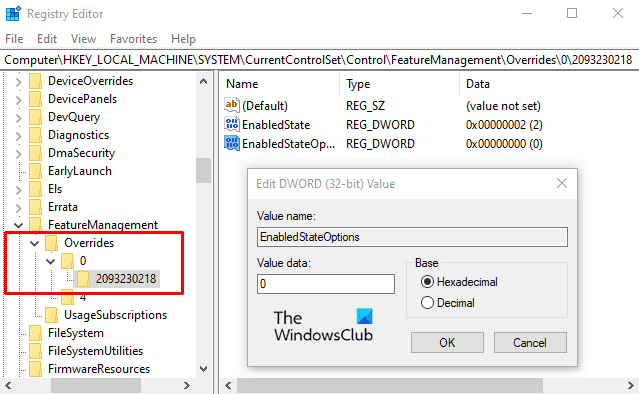
Qaybta bidix, midig-guji galka Overrides oo dooro New > Key . U sheeg furaha cusub 0 ka dibna ku dhufo Geli si aad u badbaadiso.
Hadda midig-guji galka lagu magacaabo 0 oo dooro New > Key . Magaca furaha cusub sida 2093230218 oo ku dhufo Gelida si aad u badbaadiso.
Marka xigta, midig-guji galka 2093230218Â (2093230218 ) oo dooro New > DWORD (32-bit) Value . Shaxda saxda ah, magaca furaha cusub ee EnabledState oo ku dhufo Gelida.
Ugu dambeyntii, laba jeer guji furaha EnabledState si aad wax uga beddesho. Liiska soo baxay, deji xogta qiimaha 2 ka dibna dhagsii badhanka OK .
Mar labaad midig-guji galka 2093230218 oo dooro New > DWORD (32-bit) Value . U magacow furaha cusub sida EnabledStateOptions oo ku dhufo gal si aad u badbaadiso.
Marka xigta, deji xogta Qiimaha(Value) 0 sida ay horeba u jirtay, oo dhagsii OK si aad u badbaadiso.
Ugu dambeyntii, dib u bilaw kombayutarkaaga si aad u dabaqdo isbeddelada.
Ka dib markii nidaamku dib u bilaabo, waa inaad hadda haysataa naqshadaynta menu-ka bilawga(Start) cusub oo leh tiles.
Haddii aysan jirin isbeddel noocaas ah ee menu-ka Start , mar labaad dib u bilow qalabkaaga ama ku celi hackka diiwaangelinta.
Waxa kale oo aad ku kaydin kartaa koodka soo socda Notepad ka dibna aad u isticmaasho si aad ugu darto qiyamka Diiwaangelintaada(Registry) .
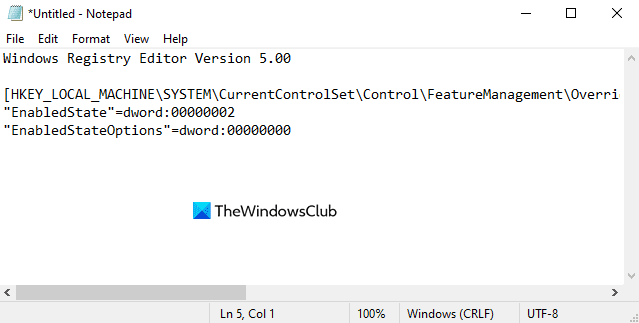
Riix Win+Q oo ku qor Notepad goobta qoraalka. Ka dooro natiijada natiijada raadinta si aad u furto.
Daaqadda Notepad(Notepad) -ka , koobiyi oo dheji erayada soo socda:
Windows Registry Editor Version 5.00 [HKEY_LOCAL_MACHINE\SYSTEM\CurrentControlSet\Control\FeatureManagement\Overrides\0\2093230218] "EnabledState"=dword:00000002 "EnabledStateOptions"=dword:00000000
Guji File > Save as ka dibna ku keydi faylka qoraalka leh kordhinta faylka .reg , sida Start Menu.reg .
Hadda ku socodsii faylkan adigoo laba jeer gujinaya.
Dib u bilaw kombayutarkaga si aad u dabaqdo isbedelada
Ku soo celi Windows 10 Menu Start ee jira(Start Menu)
Haddii aad waligaa u baahato inaad soo celiso isbedeladii aad samaysay, fur tifaftiraha diiwaanka oo u gudub jidka soo socda.
HKEY_LOCAL_MACHINE\SYSTEM\CurrentControlSet\Control\FeatureManagement\Overrides
Hadda dhinaca bidixda, midig-guji galka 0 oo dooro Delete option. Kadib dhagsii Haa(Yes) si aad u tirtirto furaha iyo dhammaan furayaasha hoose.
Nala soo socodsii haddii aad ka shaqayn karto.(Let us know if you can get it working.)
Related posts
Jooji xayeysiisyada Microsoft Edge ee ka soo muuqda Windows 10 Start Menu
Sida loo dhejiyo liisaska Microsoft To-Do si loo bilaabo Menu gudaha Windows 10
Ka Bilow Meel kasta waa Bilow Menu beddelka Windows 10
Astaamaha Mareegaha La-xidhay ayaa ka maqan Menu-ga Bilawga gudaha Windows 10
Sida loo dhejiyo gaaban degelka si loo bilaabo Menu gudaha Windows 10
Sida loo dhejiyo apps la qaadi karo menu-ka bilowga gudaha Windows 11/10
Jooji Windows 10 ka xayaysiinta apps-ka ee ku jira Start Menu
Sida loo dejiyo Windows 10 Start Menu si aad u qaadato shaashadda oo dhan
Ku xidh to Start Menu Ikhtiyaarka ayaa ka maqan Windows 10 [XALIYAY]
Hagaaji Start Menu oo aan shaqaynayn Windows 10
Sida loo xidhidhiyo xidhiidhada tabbarka ama Start Menu ee Windows 10
Midig-guji oo aan ku shaqayn Start Menu ama Taskbar gudaha Windows 11/10
Faylasha tooska ah ee Start Menu: Sida loogu isticmaalo gudaha Windows 10
Sida loo furo Windows Tools gudaha Windows 11
Ikhtiyaarada Korontada ayaa ka maqan Menu Start gudaha Windows 11/10
Sida loo tuso foorno badan oo ku yaal Start Menu, gudaha Windows 10
Sida loo cabbiro Start Menu gudaha Windows 10 (3 hab)
Sida loogu daro ama looga saaro walxaha ku jira Dhammaan abka ku jira Start Menu ee Windows 11/10
Sida loo damiyo natiijooyinka raadinta Bing gudaha Start Menu ee Windows 11/10
Sida loo daro ama looga saaro galka Windows 10/11 Start Menu
